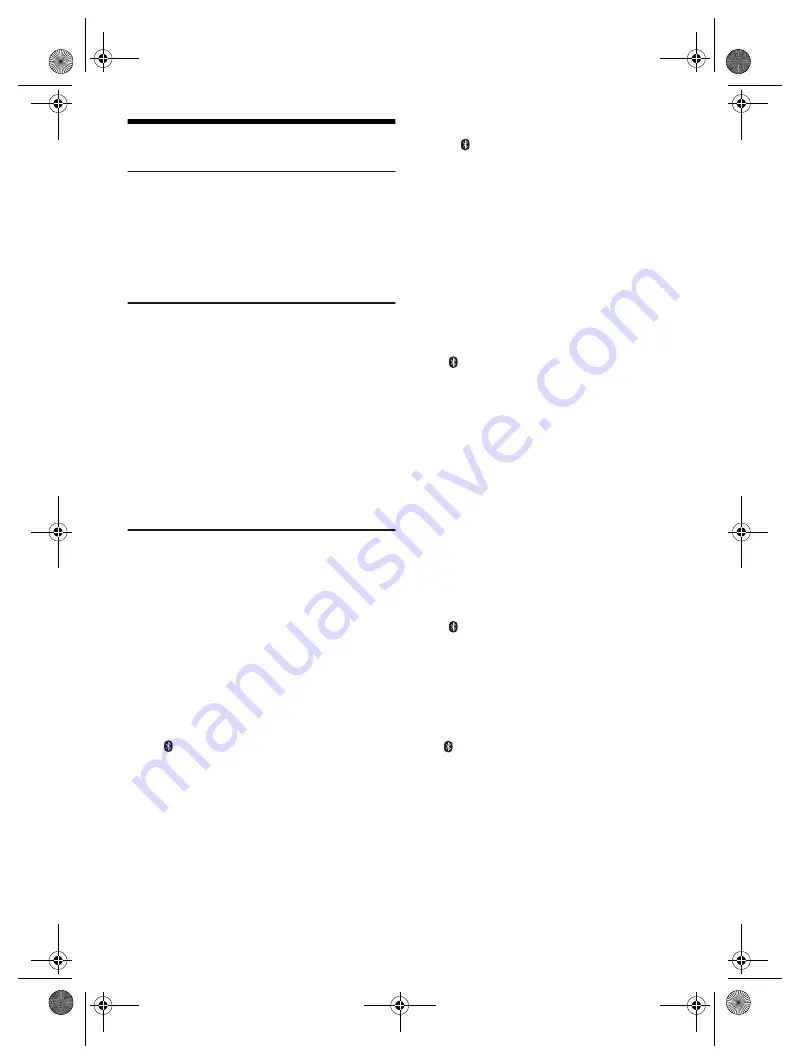
10
RQ
T0
A6
6
32
MAX9000.7000.5000_GS_cs
准备媒体
光碟
1
按
[CD
x
]
(主机
: [
x
OPEN/CLOSE]
)以开启
托盘。
将标志朝上放入光碟。
再按一次按钮以关闭托盘。
2
按
[CD/RADIO/AUX]
以选择
“CD”
。
USB
准备
连接
USB
设备前,务必将资料存档。
1
降低音量,并将
USB
设备连接至
USB
端口。
连接或断开
USB
设备时,请握住主机。
2
按
[USB]
(主机
: [MEMORY/USB]
)以选择
“USB A”
或
“USB B”
。
所选的
USB
的
USB
状态指示灯亮起红灯。
备注 :
切勿使用
USB
延长线。本系统无法识别使用延长线连
接的
USB
设备。
Bluetooth
®
您可通过
Bluetooth
®
无线式连接和播放音频设备。
准备
•
开启设备的
Bluetooth
®
功能,并将设备置于本系
统附近。
•
参阅有关设备的使用说明书。
█
配对设备
准备
如果系统已连接着
Bluetooth
®
设备,断开设备
(
Z
“
断开设备
”
)。
1
按
[ ]
。
如果
“PAIRING”
显示,执行步骤
3
。
2
按
[PLAY MENU]
以选择
“PAIRING”
,然后按
[OK]
。
3
从设备的
Bluetooth
®
选单中选择
“SC-MAX9000”, “SC-MAX7000”
或
“SC-MAX5000”
。
如果被要求输入密码,输入
“0000”
。
配对完成后,设备自动与本系统连接。
所连接的设备名称显示几秒钟。
使用主机
1
按住
[
–PAIRING]
直到
“PAIRING”
显示。
2
从设备的
Bluetooth
®
选单中选择
“SC-MAX9000”, “SC-MAX7000”
或
“SC-MAX5000”
。
备注 :
本系统可配对多达
8
个设备。如果配对第
9
个设备,未
使用时间最长的设备将被取代。
█
连接设备
准备
如果系统已连接着
Bluetooth
®
设备,断开设备
(
Z
“
断开设备
”
)。
1
按
[ ]
。
“BLUETOOTH READY”
显示。
2
从设备的
Bluetooth
®
选单中选择
“SC-MAX9000”, “SC-MAX7000”
或
“SC-MAX5000”
。
所连接的设备名称显示几秒钟。
3
开始播放设备。
备注 :
•
设备必须配对方可连接。
•
本系统只可在同一时间连接一个设备。
•
选择
“BLUETOOTH”
音源时,本系统会自动尝试连
接至最后所连接的设备。
(在这个过程中,
“LINKING”
显示。)
█
断开设备
1
按
[ ]
。
2
按
[PLAY MENU]
以选择
“DISCONNECT?”
。
3
按
[
Y
,
U
]
以选择
“OK? YES”
,然后按
[OK]
。
“BLUETOOTH READY”
显示。
欲取消,选择
“OK? NO”
。
使用主机
按住
[
–PAIRING]
直到
“PAIRING”
显示。
备注 :
设备将在您进行下列事项时断开
:
•
选择不同的音源。
•
将设备移出最大范围。
•
中止设备的
Bluetooth
®
传输。
•
关闭本系统或设备。
GS_RQT0A66-G_cs.fm Page 10 Monday, March 14, 2016 4:50 PM
offset printing
offset printing
















































